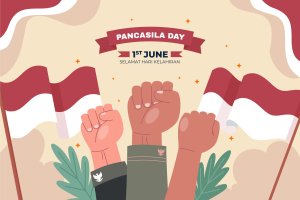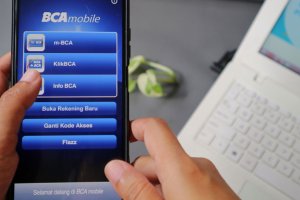4 Cara Mengetahui Sandi WiFi dan Solusi Mempercepat Internet
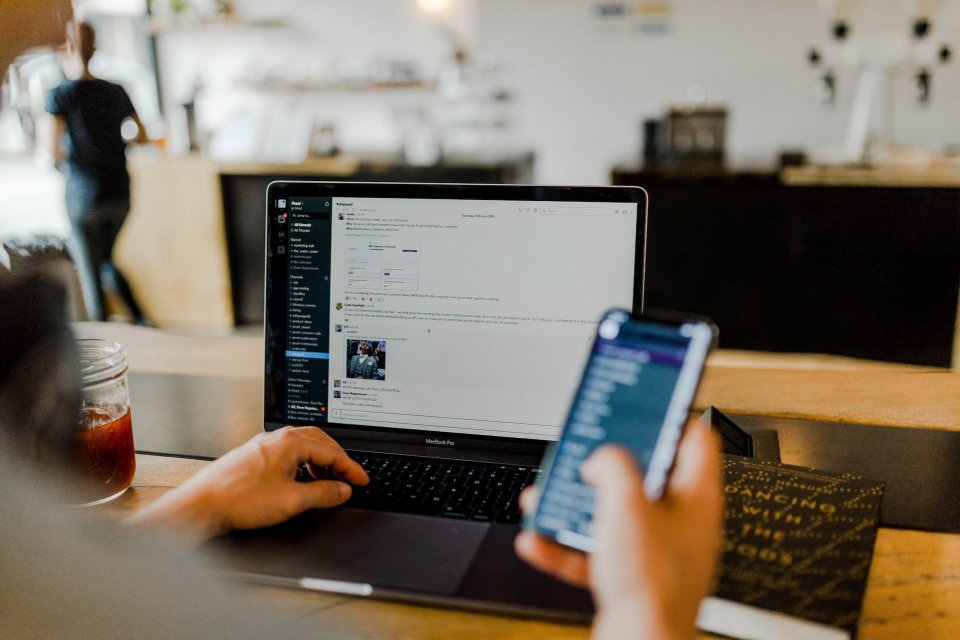
WiFi merupakan singkatan dari Wireless Fidelity, yaitu teknologi jaringan nirkabel yang menggunakan gelombang radio untuk menyediakan akses Internet nirkabel berkecepatan tinggi. Fakta menariknya adalah WaTech yang menyebutkan bahwa istilah WiFi sesungguhnya merujuk pada standar IEEE 802.11x.
Teknologi ini memungkinkan pengguna untuk mendapatkan akses internet tanpa kabel dengan batas jarak tertentu. Jenisnya mengacu pada jangkauan dan kecepatan internet masing-masing,
Teknologi ini memungkinkan perangkat seperti komputer (laptop dan desktop), perangkat seluler dan peralatan lainnya (printer dan kamera video) untuk berinteraksi dengan Internet. Hal ini memungkinkan perangkat untuk bertukar informasi satu sama lain, menciptakan jaringan.
Melansir Britannica, WiFi menggunakan gelombang radio untuk mengirimkan informasi antara perangkat Anda dan router melalui frekuensi. Dua frekuensi gelombang radio dapat digunakan, tergantung pada jumlah data yang dikirim: 2,4 gigahertz dan 5 gigahertz.
Ketika mengakses Internet di perangkat, akan terlihat perubahan informasi yang Anda minta menjadi kode biner, bahasa komputer. Semua yang dilakukan komputer didasarkan pada kode biner, serangkaian 1s dan 0s.
Konektivitas internet terjadi melalui router nirkabel. Saat Anda mengakses WiFi, Anda terhubung ke router nirkabel yang memungkinkan perangkat Anda yang kompatibel dengan WiFi untuk berinteraksi dengan internet. Singkatnya, router adalah perangkat yang berfungsi untuk menghubungkan berbagai perangkat.
Router nirkabel umumnya ditemukan di rumah. Mereka adalah perangkat keras yang digunakan penyedia layanan Internet untuk menghubungkan Anda ke jaringan Internet kabel.
Pada tulisan ini, kami akan membahas lebih lanjut bagaimana cara mengetahui sandi WiFi yang patut diketahui. Berikut lengkapnya.
Cara Mengetahui Sandi WiFi
Berikut berbagai cara mengetahui sandi WiFI.
1. Cara Mengetahui Sandi WiFi pada Android
Cara mengetahui sandi WiFi yang pertama bisa diterapkan pada perangkat bersistem operasi Android. Tidak hanya ponsel, Android juga merambah tablet, televisi, hingga kulkas canggih. Berikut caranya.
a. Masuk ke menu setting atau pengaturan pada perangkat Android
b. Pilih menu WiFi & Jaringan
c. Pilih nama WiFi yang ingin Anda ketahui kata sandinya
d. Akan terlihat nomor router berjumlah sembilan digit angka
e. Salin dan tempel nomor router pada browser atau peramban di perangkat Android yang sama
f. Halaman akan diarahkan ke lama khusus
g. Masukkan username dan password
h. Pada kolom username, ketik Admin dan masukkan password
i. Klik Login
j. Pilih Advance, kemudian klik WLAN
k. Pilih nama WiFi pada kolom SSID Name
l. Pilih menu WPA preShared Key
m. Klik centang pada menu Hide agar password WiFI terlihat.
2. Cara Mengetahui Sandi WiFi pada iOS
a. Pilih menu Setting pada perangkat iOS
b. Pilih menu iCloud, masuk ke Keychain
c. Apabila status Keychain Off, ubah menjadi On
d. Nyalakan perangkat MacBook
e. Buka menu System Preferences
f. Pilih iCloud
g. Masuk ke menu Keychain
h. Masukkan Keychain Access
i. Masukkan nama WiFi dan kata sandi yang ingin diketahui
j. Klik dua kali
k. Klik kolom Lihat Kata Sandi dan Anda akan melihat password-nya.
3. Cara Mengetahui Sandi WiFi pada Windows 11
a. Pastikan WiFi sudah tersambung dengan perangkat
b. Klik tombol Start Windows
c. Masuk ke menu Control Panel
d. Pilih menu Network & Internet
e. Gulir layar ke bawah, pilih menu Network and Sharing Center
f. Tentukan nama WiFi yang tersambung
g. Klik Wireless Properties
h. Klik menu Security
i. Pilih menu Show Characters pada kolom Network Security Key.
4. Cara Mengetahui Sandi WiFi pada Windows 10
a. Nyalakan perangkat komputer
b. Klik menu Start Windows
c. Masuk ke menu Setting atau Pengaturan
d. Pilih menu Network & Internet
e. Masuk ke Status
f. Gulirkan layar ke bawah, pilih menu Network and Sharing Center
g. Tentukan nama WiFi yang sudah tersambung pada perangkat Windows 10
h. Klik Wireless Properties
i. Klik Security
j. Berikan centang pada kolom Show Characters dan kata sandi WiFi akan terlihat.
Cara Mempercepat Jaringan WiFi
1. Mengatur Frekuensi 5GHz
Cara mempercepat jaringan WiFi kali ini adalah mengatur frekuensi 5GHz. Hal ini mengacu pada jenis frekuensi yang ada di dalamnya. Diketahui bahwa WiFi memiliki frekuensi 2,4 GHz dan 5 GHz. Anda bisa mengaturnya melalui router. Apabila perangkat banyak yang menggunakan frekuensi 2,4 GHz, hal tersebut dapat mempengaruhi performa jaringan internet. Maka dari itu, Anda bisa mengubahnya menjadi 5 GHz.
2. Gunakan Ethernet
Ethernet merupakan perangkat yang digunakan untuk menghubungkan Local Area Network (LAN atau Wide Area Network (WAN). Melansir ID Metafora, cara kerja ethernet berdasarkan mekanisme akses Carrier Sense Multiple Access/Collision Detection (CSMA/CD). Setiap komputer akan mendapatkan koneksi sebelum mengirimkan data melalui jaringan.
Tak hanya itu, ethernet juga sebutkan mampu mentransmisikan data dengan komponen paket dan bingkai. Beberapa jenisnya yaitu Fast Ethernet, 10-Gigabit Ethernet, Switch Ethernet, dan Gigabit Ethernet.
3. Gunakan Repeater
Cara mempercepat jaringan WiFi berikutnya adalah dengan menambahkan repeater. Melansir HelloTech, repeater berguna untuk memperkuat koneksi serta memperluas jangkauan WiFi.
Repeater dapat menangkap sinyal WiFi melalui antena serta dapat menyiarkan kembali sehingga jaringan dapat meluas. Alat semacam ini cocok untuk Anda yang memiliki hunian relatif luas.
Demikian juga dengan kecepatan sinyal yang relatif lebih tinggi. Jadi, cara ini bisa menjadi pilihan untuk Anda yang merasa koneksi WiFi lambat.
Demikian pembahasan cara mengetahui sandi WiFi yang bisa diterapkan berdasarkan perangkat masing-masing. Umumnya informasi terkait WiFi akan tersimpan di perangkat utama ketika saluran dihubungkan.